在现代化的办公和家庭环境中,通过局域网共享文件以实现数据交换和协作,是一种极其高效且普遍的做法,当我们满怀信心地试图访问另一台电脑上的共享文件夹时,却时常遭遇“无法访问”、“权限不足”、“找不到网络路径”等令人沮丧的提示,这一问题看似简单,背后却可能涉及网络、权限、系统设置等多个层面的复杂原因,本文将系统地剖析这些原因,并提供一套清晰、可操作的排查与解决方案,帮助您彻底告别电脑共享文件无法访问的困扰。

第一步:从网络连接开始排查
任何网络共享的基础都是稳定且正确的网络连接,如果两台电脑本身不在同一个“频道”上,后续的一切设置都将是徒劳。
请确保需要进行文件共享的电脑(我们称之为“主机”和“客户机”)连接到同一个路由器或交换机下,最直观的检查方式是查看它们的IP地址,在两台电脑上分别打开命令提示符(按Win + R,输入cmd并回车),然后输入命令 ipconfig,查看显示的“IPv4 地址”,如果它们的地址前三位相同(一台是192.168.1.101,另一台是192.168.1.102),则通常表明它们在同一局域网内。
进行连通性测试,在客户机上,使用 ping 命令测试主机的IP地址,输入 ping 192.168.1.101,如果显示“来自…的回复”,说明网络层是通畅的,如果出现“请求超时”或“目标主机无法访问”,则问题出在网络连接本身,需要检查网线、Wi-Fi信号或路由器设置。
第二步:核心——权限配置详解
权限问题是导致共享文件无法访问的最常见原因,Windows的共享权限体系包含两个层面,理解并正确配置这两者是解决问题的关键。
共享权限
共享权限决定了用户能否通过网络“看到”并“进入”这个共享文件夹,它的设置相对简单,通常有三个级别:完全控制、更改和读取。
NTFS权限
NTFS权限是文件系统层面的安全控制,它决定了用户进入文件夹后,能否对其中的文件和子文件夹进行读取、写入、修改、删除等操作,这是一个更精细、更底层的权限控制。
重要原则: 当一个用户通过网络访问共享文件夹时,系统会取“共享权限”和“NTFS权限”中“更严格”的那一个作为最终有效权限,如果共享权限是“完全控制”,但NTFS权限只是“读取”,那么用户最终也只能读取。
为了清晰地展示它们的区别与联系,请参照下表:
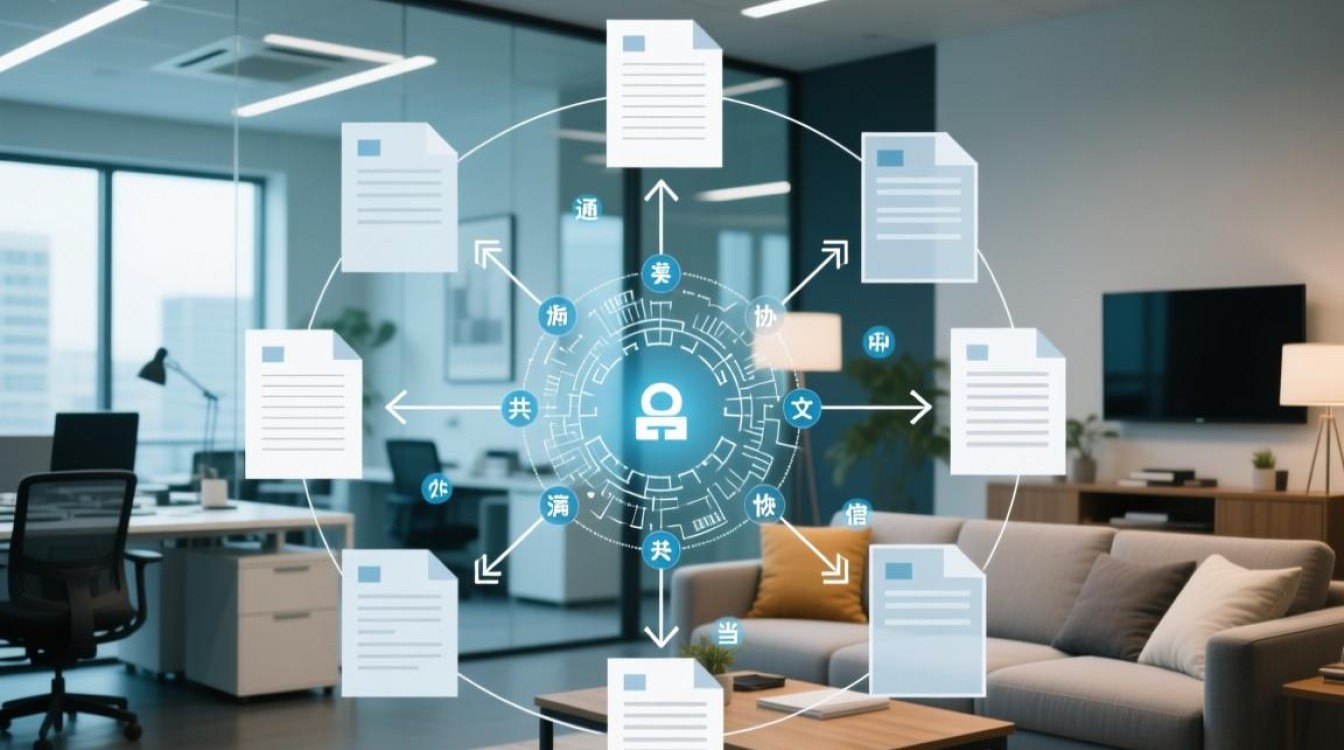
| 权限类型 | 作用范围 | 设置位置 | 常见问题 |
|---|---|---|---|
| 共享权限 | 控制谁可以通过网络访问此共享文件夹的“入口” | 文件夹右键 -> 属性 -> 共享 -> 高级共享 -> 权限 | 权限过低(如只有“Everyone”读取)导致写入被拒;未添加特定用户导致其无法访问。 |
| NTFS权限 | 控制用户进入文件夹后,对内部文件和子文件夹的具体操作权限 | 文件夹右键 -> 属性 -> 安全 | 权限过低导致访问后无法浏览内容或修改文件;所有者(Owner)配置错误。 |
最佳实践: 为了简化管理,建议将共享权限设置为“Everyone”组“完全控制”,然后将具体的访问控制交给更精细的NTFS权限来管理,这样,排查问题时只需关注“安全”选项卡即可。
第三步:检查网络与共享中心设置
Windows系统内置的网络设置是文件共享的“总开关”,如果这里设置不当,即使所有权限都正确,也无法访问。
启用网络发现和文件打印共享:在主机的“控制面板” -> “网络和共享中心” -> “更改高级共享设置”中,确保您当前所在的网络配置文件(通常是“专用”)下,“启用网络发现”和“启用文件和打印机共享”这两个选项已被勾选。
密码保护的共享:这是一个关键的设置项。
- “打开”密码保护共享:意味着客户机必须使用主机上一个已设置密码的账户名和密码才能访问共享文件夹,这是更安全的方式。
- “关闭”密码保护共享:意味着网络上的任何人都可以无需凭据直接访问,这在家庭网络中很方便,但存在安全风险。
如果您在访问时系统反复弹出凭据输入窗口,且输入正确密码后依然失败,请检查主机的此项设置,并根据您的网络环境决定是关闭它,还是在客户机上使用正确的凭据。
来宾账户:虽然不推荐,但某些情况下系统会尝试使用“Guest”账户访问,在“管理工具” -> “计算机管理” -> “本地用户和组” -> “用户”中,检查Guest账户是否已启用(默认禁用),如果关闭了密码保护共享,可以尝试启用Guest账户并赋予其NTFS权限来解决问题。
第四步:防火墙与第三方安全软件
防火墙是电脑的“门卫”,它的职责是阻止未经允许的访问,有时,它会“过于尽职”,将正常的文件共享流量也拦截在外。
Windows Defender防火墙:进入“控制面板” -> “Windows Defender防火墙” -> “允许应用或功能通过Windows Defender防火墙”,在列表中找到“文件和打印机共享”,并确保其在您当前的网络类型(专用或公用)旁的复选框已被勾选。
第三方杀毒软件或防火墙:如果您安装了诺顿、卡巴斯基、360等安全软件,它们自带的防火墙功能可能会接管系统设置,请暂时禁用这些软件的防火墙功能,然后再次尝试访问,如果成功,说明是第三方防火墙的问题,您需要在软件的设置中找到“局域网防护”或“信任区域”等选项,将客户机的IP地址或整个局域网网段添加到信任列表中。

第五步:高级排查与技巧
如果以上步骤都无法解决问题,可以尝试以下高级方法:
- 检查相关服务:确保“Server”和“Workstation”这两个服务正在运行,在“运行”中输入
services.msc,找到这两个服务,确保其“启动类型”为“自动”,状态”为“正在运行”。 - 使用网络路径直接访问:不要依赖网络邻居的自动浏览,它有时并不可靠,在客户机的文件资源管理器地址栏中直接输入
\主机IP地址(\192.168.1.101)并回车,这可以绕过浏览问题,直接连接。 - 检查时间同步:在域环境中,如果客户端和服务器时间相差太大,可能导致 Kerberos 认证失败,虽然家庭环境少见,但确保两台电脑时间大致相同也是一个好习惯。
通过以上系统性的排查,绝大多数电脑共享文件无法访问的问题都能得到定位和解决,关键在于保持清晰的思路,从基础的网络连接,到核心的权限配置,再到系统和防火墙的高级设置,逐一排查,耐心调试。
相关问答 FAQs
我能看到网络中共享的电脑,但双击访问时提示“Windows无法访问 XXXXXX,您可能没有权限使用网络资源”,这是为什么?
解答: 这是一个非常典型的权限问题,您能看到电脑图标,说明网络发现和连接是通畅的,问题出在进入共享文件夹的“门票”上,请重点检查以下几点:
- 共享权限:在主机上,右键点击该共享文件夹,进入“高级共享”->“权限”,确认您用来访问的客户机用户(或Everyone组)是否被授予了至少“读取”权限。
- NTFS权限:在同一文件夹的“安全”选项卡中,确认您用来访问的用户或组是否拥有“读取和执行”或更高的权限,很多时候,共享权限给了完全控制,但NTFS权限却很 restrictive,导致最终无法访问。
- 密码保护共享:如果主机开启了密码保护共享,您必须在弹出的凭据窗口中输入主机上一个有效的、有密码的账户和密码,如果您没有输入或输入了错误的账户,就会失败。
为什么我的共享文件夹在另一台电脑的网络视图中根本看不见,但直接用IP地址 \IP 却可以访问?
解答: 这种现象说明共享本身和权限设置都是正常的,问题出在“网络浏览”功能上,局域网中的电脑通过一种叫做“计算机浏览器服务”的机制来互相“广播”自己的存在,从而形成网络邻居列表,当这个机制出现问题时,您就无法自动浏览到其他电脑,常见原因包括:
- 网络发现被关闭:如上文所述,这是最直接的原因。
- “主浏览器”选举问题:在小型网络中,通常会有一台电脑充当“主浏览器”来维护这个列表,如果这台电脑关机或服务异常,列表就会更新不及时或丢失。
- 防火墙阻止:某些防火墙设置可能会阻止用于网络浏览的端口(如UDP 137, 138),导致其他电脑无法看到它。
解决方案:既然直接用IP访问是成功的,这就是一个可靠的变通方法,为了方便,您可以将这个网络路径 \IP地址 映射为一个网络驱动器,右键点击“此电脑”,选择“映射网络驱动器”,指定一个盘符并输入路径即可,如果您非常想修复浏览功能,请确保所有电脑都开启了网络发现,并暂时关闭防火墙进行测试,以确定是否是防火墙导致。
【版权声明】:本站所有内容均来自网络,若无意侵犯到您的权利,请及时与我们联系将尽快删除相关内容!

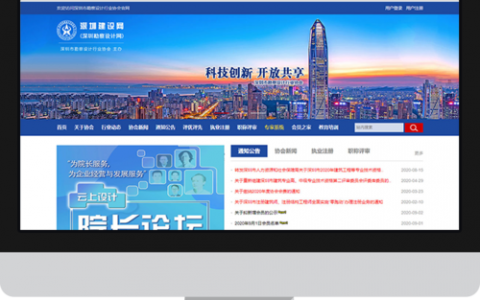
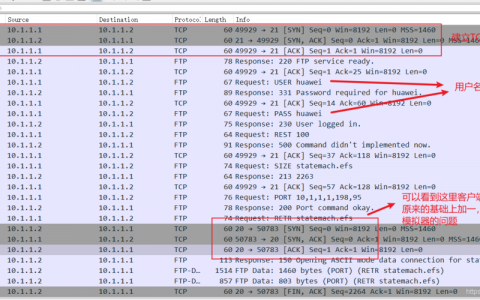

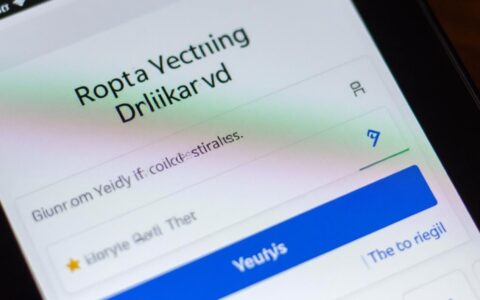

发表回复